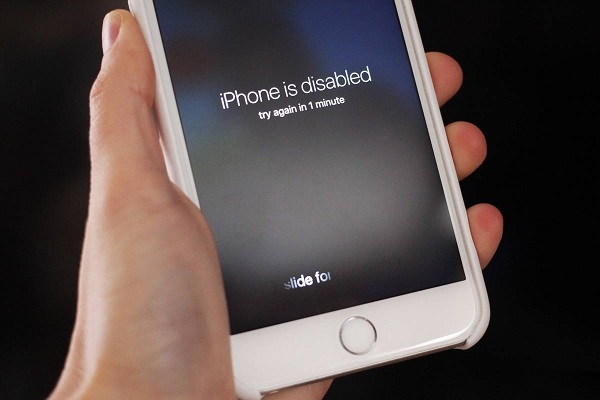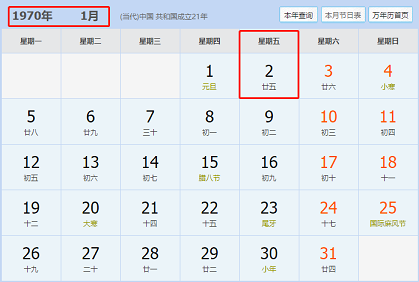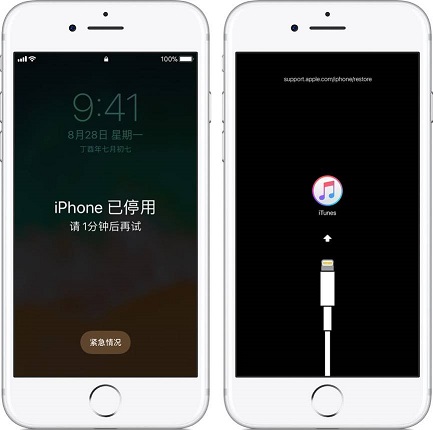|
近日,一则名为《 2 岁娃连续输错密码,iPhone 停用 47 年》的视频在网上热传。视频中的陆女士称,两岁半的儿子在玩自己的 iPhone 时,因连续输错解锁密码,手机竟提示「请 25114984 分钟(约等于 47.78 年)后再试一次」。但事实上这种情况即为极端,触发的条件也十分苛刻。
为什么会发生这种情况? 以最新的 iPhone X 为例,在开启了密码之后,连续 5 次输入错误密码后,iPhone X 只通知密码错误并不会被锁定。而从第 6 次输入错误密码开始,iPhone X 会开始进入「停用模式」,但最多也只会在连续输入了 9 次错误密码后,停用 60 分钟。连续 10 次输入错误密码后,iPhone X 则会显示「iPhone 已停用,请连接 iTunes」。
那么上述陆女士的 iPhone 为什么会出现「iPhone 已停用,请 25114984 分钟后再试一次」呢?
仔细看上面的照片可以发现,陆女士的 iPhone 开启了飞行模式,诡异的是系统显示的时间为 1 月 2 日,星期五,但是 2018 年 1 月 2 日却是周二,据此推断这部 iPhone 显示的并不是「当前时间」。
所以这部 iPhone 极有可能是在电源耗尽或者发生某些情况后,系统时间发生了重置、恢复了出厂设置(默认为 1970 年),而 1970 年 1 月 2 日正好是周五,距今 47 年。又因为这部 iPhone 开启了飞行模式,所以导致其无法自动校准时间,所以才有这种极端的现象发生。 要是真的发生了这种情况,我该怎么拯救我的 iPhone? 在苹果官网,Apple 已经对这种情况给出了详细的解决方法。首先需要提醒的是,Apple 给出的方法均会导致 iPhone 内的资料被抹除,所以大家平时还是要记得备份资料,以防万一。
具体来说,分为两种情况:iPhone 是否在 iTunes 上同步过,如果是的话,那么你可以通过 iTunes 抹掉设备来移除密码;而如果 iPhone 没有在 iTunes 上同步过或者无法连接 iTunes,那么你需要通过恢复模式抹掉设备来移除密码。 通过 iTunes 抹掉设备来移除密码: 1、将设备连接至同步过的电脑; 2、打开 iTunes。如果系统要求您输入密码,请尝试使用同步过的另一台电脑,或使用恢复模式; 3、等待 iTunes 同步您的设备并进行备份; 4、在同步和备份完成后,点按「恢复 iPhone]; 5、当系统在 iOS 设备恢复过程中显示「设置」屏幕时,点击「从 iTunes 备份恢复」; 通过恢复模式抹掉设备来移除密码: 1、将 iOS 设备连接到电脑,然后打开 iTunes; 2、在设备与电脑连接后,强制重新启动设备; 3、当看到「恢复」或「更新」选项时,选择「恢复」; ※如何强制重启 iOS 设备? iPhone X、iPhone 8 或 iPhone 8 Plus:按下再快速松开调高音量按钮。按下再快速松开调低音量按钮。然后,按住侧边按钮,直到您看到恢复模式屏幕; iPhone 7 或 iPhone 7 Plus:同时按住侧边按钮和调低音量按钮。一直按住这两个按钮,直到您看到恢复模式屏幕; iPhone 6s 及更早机型、iPad 或 iPod touch:同时按住主屏幕按钮和顶部(或侧边)按钮。一直按住这两个按钮,直到您看到恢复模式屏幕; 最后如果上述两种方法都无法「唤醒」你的 iPhone 的话,那只能寻求 Apple 天才吧 的帮助了,前提是你还保留着购机时的发票。 |